扮靚你的Windows XP界面
Windows美化大師可以讓您的Windows XP更漂亮、更個性化!
軟件運行后主界面如圖1。
圖1
1、更換外觀風(fēng)格
首次使用“更換外觀風(fēng)格”功能時會顯示配置界面,點擊“開始”,稍等配置完畢,然后重新啟動計算機。現(xiàn)在再點擊“更換外觀風(fēng)格”,就會顯示如圖2所示的界面,軟件自帶了6個外觀風(fēng)格主題,只需雙擊某個主題即可更換外觀風(fēng)格;或者單擊列表中的預(yù)覽圖象選中一個外觀風(fēng)格主題,然后點擊“應(yīng)用”按鈕也可以更換。]
圖2
小提示:如果您選擇了一個帶有壁紙的外觀風(fēng)格,那么在應(yīng)用此外觀風(fēng)格時,Windows美化大師會詢問您是否應(yīng)用其中包含的壁紙,推薦您選擇“確定”應(yīng)用此壁紙,這樣會使您的Windows更美觀協(xié)調(diào);如果想恢復(fù)到原來的系統(tǒng)風(fēng)格,請進入軟件的“外觀風(fēng)格”界面,按“還原”按鈕來還原系統(tǒng)。如果不行,請卸載Windows美化大師,卸載時系統(tǒng)將自動還原。
2、更換鼠標(biāo)指針(圖3)
圖3
軟件自帶了6個鼠標(biāo)指針主題,單擊列表中的某個鼠標(biāo)指針主題的預(yù)覽圖象時,右邊的小預(yù)覽窗口里會顯示出這套鼠標(biāo)指針主題的所有鼠標(biāo)指針的樣子,這時如果您將鼠標(biāo)移動到這些鼠標(biāo)指針上面,就會看到您的鼠標(biāo)已經(jīng)被虛擬成那個樣子了。如果滿意當(dāng)前選定的指針主題,只需點擊界面認(rèn)底部的“應(yīng)用”按鈕就可以了。
同樣,如果想還鼠標(biāo)指針主題,那么在“鼠標(biāo)指針”界面,按“還原”按鈕即。
3、更換系統(tǒng)圖標(biāo)(如圖4)
圖4
Windows美化大師自帶了5個系統(tǒng)圖標(biāo)主題,單擊列表中的預(yù)覽圖象選中一個系統(tǒng)圖標(biāo)主題,然后點擊“應(yīng)用”按鈕也可以更換系統(tǒng)圖標(biāo)。
4、動態(tài)壁紙
想不想讓自己的壁紙也動起來?點擊“動態(tài)桌面”顯示如圖5所示的界面。再選擇“動態(tài)壁紙”,然后使用“添加壁紙文件”將一個文件加入列表。如果使用“從文件夾添加”就會把一個目錄中的所有壁紙文件加入列表。使用“上移壁紙文件”和“下移壁紙文件”可以控制文件在列表中的位置。如果想將壁紙文件從列表中刪除,請使用“刪除選中文件”功能即可。最后點擊“開始”按鈕,您的桌面將開始播放壁紙圖片列表中的圖片。如果點擊“停止”按鈕后,那么您的桌面將回復(fù)到windows默認(rèn)的樣子。
圖5
小提示:如果您要加入的是Flash壁紙文件,請先選擇“Flash壁紙”,然后再進行上述操作;如果您要加入的是RealPlay壁紙文件,請先選擇“RealPlay”,然后再進行上述操作;如果您要加入的是MediaPlayer壁紙文件,請先選擇“MediaPlayer”,然后再進行上述操作。
即使你手頭上沒有現(xiàn)成的圖片、Flash或RealPlay等壁紙文件,也能馬上感受動態(tài)桌面效果:軟件內(nèi)置了一些漂亮的桌面場景,每個場景都是一個單獨的動態(tài)桌面,您可以任選一個。比如:雪花紛飛、落葉繽紛、北國風(fēng)光等,效果非常炫目!
小提示:使用動態(tài)桌面效果雖然漂亮,但會消耗掉一些系統(tǒng)資源,可能使您的系統(tǒng)偶爾出現(xiàn)停頓的現(xiàn)象。如果你的計算機配置不太高,還是少用動態(tài)桌面為妙!
5、更換開機畫面(如圖6)
圖6
天天面對著Windows XP的開機畫面是否膩味了呢?趕快來換個開機畫面吧!軟件自帶了7個開機畫面主題,您只需雙擊某個主題即可更換開機畫面。還是選個在高空中翱翔的雄鷹吧,讓人覺得心潮澎湃!
6、更換OEM信息
有些品牌機中預(yù)裝的OEM版Windows中,會在“控制面板”中的“系統(tǒng)”屬性項里看到OEM支持信息、廠商LOGO圖片和說明信息,很漂亮,如果是自己安裝的Windows則沒有。這個“OEM信息”功能,可以讓我們增加屬于自己的OEM信息。
“OEM信息”中的圖片必須是BMP格式的,并且尺寸不大于180 x 114象素。任何比180 x 114大的尺寸都將被修剪為此尺寸。顏色深度可以為24位,但會受您顯示器驅(qū)動程序的限制。
“Windows美化大師”還具有更改用戶登錄畫面和更換個性化IE瀏覽器功能,使用非常簡單,有興趣的朋友不妨試試。
最后提醒您的是:不管是什么主題(包括外觀風(fēng)格、鼠標(biāo)指針、系統(tǒng)圖標(biāo)、登錄畫面、個性化IE瀏覽器),你都可以從該軟件的官方網(wǎng)站上獲取更多。點擊主界面下部的“獲得新界面資源”按鈕就能登錄到官方網(wǎng)站,然后下載相應(yīng)內(nèi)容即可;安裝新的主題也很簡單:在軟件主界面上點擊“安裝新界面資源”按鈕,然后選擇下載的資源包文件即可。當(dāng)軟件提示安裝成功后,再進入到相應(yīng)的功能界面后就能看到新安裝的主題了。
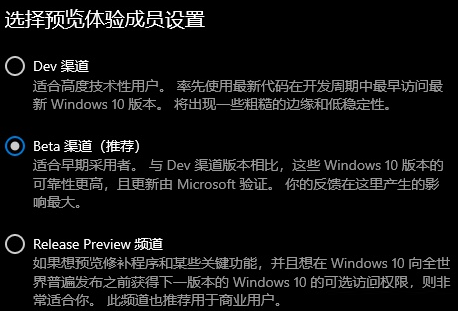
 網(wǎng)公網(wǎng)安備
網(wǎng)公網(wǎng)安備